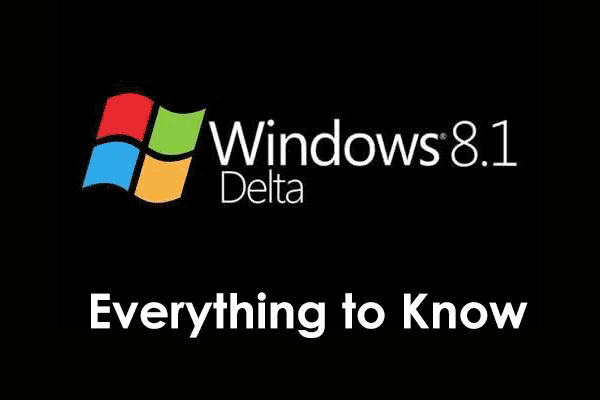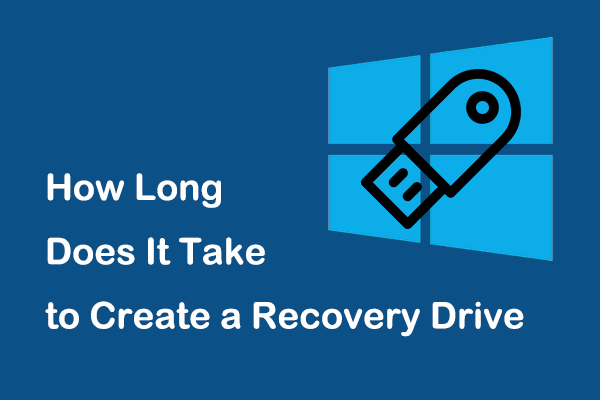Как удалить параметры с экрана Ctrl + Alt + Del?
Когда вы нажмете Ctrl + Alt + Del на своем компьютере, вы попадете в окно «Параметры безопасности», где вы можете увидеть параметры «Блокировка», «Переключить пользователя» и «Выход». Знаете ли вы, что эти параметры можно изменить? В этом посте MiniTool показано, как удалить параметры с экрана Ctrl + Alt + Del.
В Windows имеется множество сочетаний клавиш. Вы можете получить доступ к различным страницам, нажимая соответствующие комбинации клавиш. Вы можете получить быстрый доступ к блокировке или перезагрузке устройства, открытию диспетчера задач, изменению пароля и переключению между учетными записями пользователей. Для удовлетворения ваших личных потребностей Windows позволяет добавлять или удалять параметры на экране Ctrl + Alt + Del. Затем я хотел бы представить вам, как это изменить.
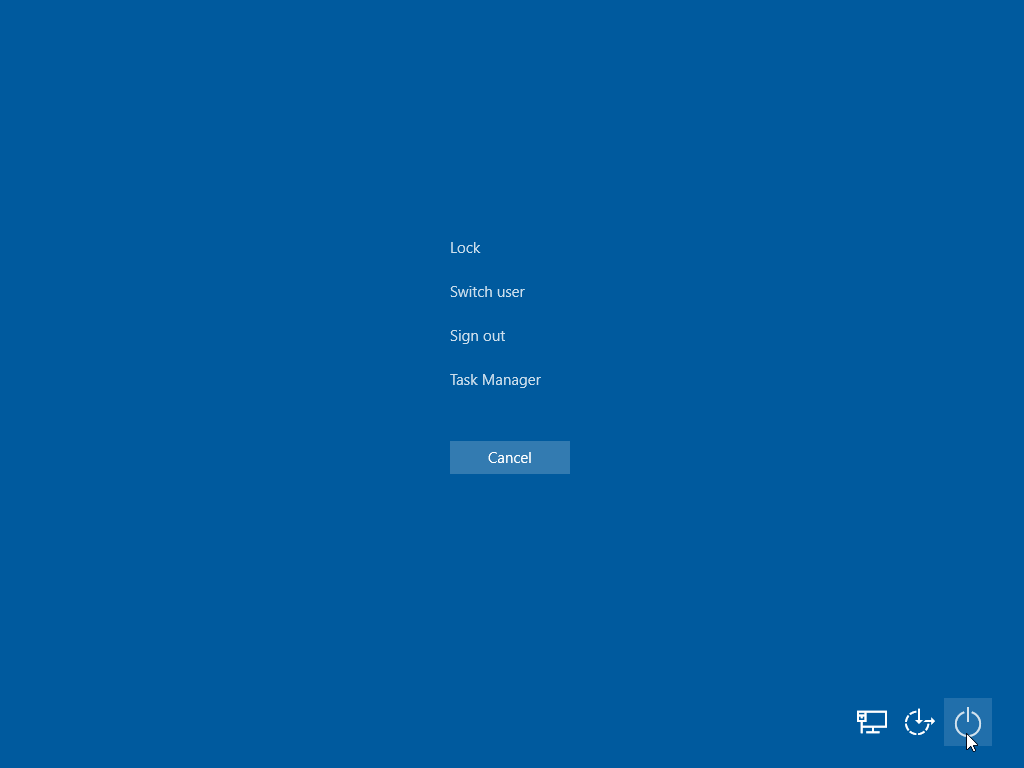
MiniTool Power Data Recovery бесплатноНажмите, чтобы загрузить100% чисто и безопасно
Как удалить параметры с экрана Ctrl + Alt + Del?
Способ 1. Удаление параметров с помощью редактора локальной групповой политики
Редактор локальной групповой политики помогает управлять групповыми политиками компьютеров. Но этот инструмент недоступен в версии Windows Home. Если вы используете эту версию, перейдите к следующему способу.
Шаг 1: Нажмите Победа + С и введите Изменить групповую политику в поле поиска.
Шаг 2: Нажмите Телоr, чтобы открыть редактор локальной групповой политики.
Шаг 3: Развернуть Конфигурация пользователя > Административные шаблоны > Система > Ctrl + Alt + Del Параметры.

Шаг 4. В окне «Параметры безопасности» вы найдете четыре параметра, а затем сможете выбрать один вариант для удаления.
Например, если мне нужно удалить опцию блокировки с экрана Ctrl + Alt + Del, мне нужно дважды щелкнуть значок Снять блокировку компьютера. В следующем окне выберите Включено и нажмите Применять > ХОРОШО чтобы сохранить изменения.
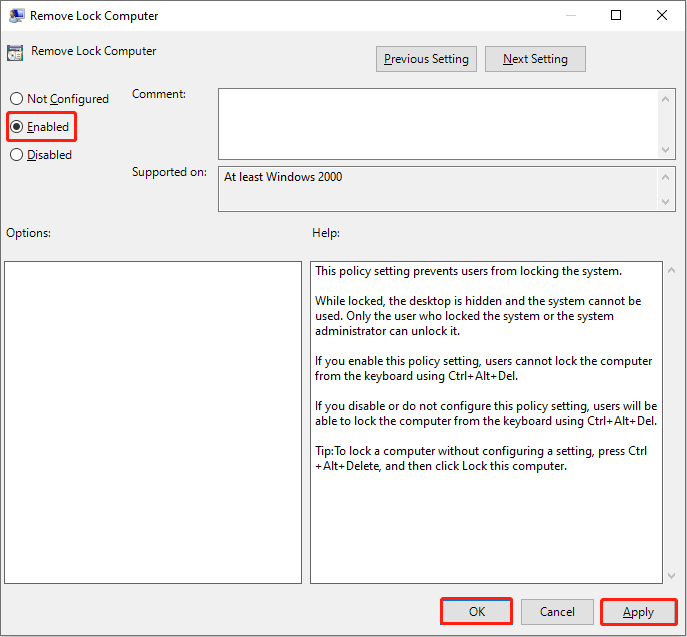
Вы можете повторить описанные выше шаги, чтобы удалить другие нужные параметры. Чтобы добавить параметры, выберите значок Не настроено или Неполноценный в соответствующем окне политики.
Способ 2: удалить параметры с помощью редактора реестра
Реестр Windows — это еще один метод, который поможет вам удалить параметры с экрана Ctrl + Alt + Del. Вот конкретные шаги.
Шаг 1: Нажмите Победа + Р чтобы открыть окно «Выполнить».
Шаг 2: Введите regedit в текстовое поле и нажмите Входить чтобы открыть окно редактора реестра.
Шаг 3: Перейти к HKEY _CURRENT_USER > ПРОГРАММНОЕ ОБЕСПЕЧЕНИЕ > Майкрософт > Окна > Текущая версия > Политика.
Шаг 4. Щелкните правой кнопкой мыши на правой панели и выберите Новый > Значение DWORD (32-битное) чтобы создать новый подраздел.
Например, чтобы удалить пользователя «Переключить» с экрана Ctrl + Alt + Del, вам следует переименовать новый подраздел как DisableSwichUser. Затем дважды щелкните по нему, чтобы изменить Данные о значении к 1 и нажмите ХОРОШО чтобы сохранить изменения.

Чтобы удалить другие параметры, вам просто нужно выполнить следующие действия, но изменить разные имена подраздела. Вот названия, соответствующие различным опциям на экране Ctrl + Alt + Del.
- Блокировка: DisableLockWorkstation
- Диспетчер задач: DisableTaskMgr
- Изменить пароль: DisableChangePassword
- Выход: NoLogoff
Нижняя граница
Windows предоставляет вам простой способ управления компьютером. Вы можете удалить параметры с экрана Ctrl + Alt + Del с помощью вышеуказанных методов. Если у вас возникли проблемы с использованием нашего программного обеспечения, сообщите нам об этом по электронной почте (электронная почта защищена).